Crear debates
Involucre a los estudiantes con discusiones en línea
Las discusiones pueden alentar a los estudiantes a pensar críticamente sobre sus cursos e interactuar con las ideas de los demás. Puede crear debates sobre lecciones individuales del curso o para su curso en general. Después de iniciar un debate, puede publicar sus propias respuestas para guiar a los estudiantes.
La forma más común de interacción en un curso en línea es a través de los debates iniciados por un profesor. La participación e interacción en los debates no se producen naturalmente. Es necesario incluir de forma intencional el debate en los cursos. Para fomentar una discusión atractiva y de calidad, cree preguntas de discusión con cuidado.
Desarrollar debates en línea satisfactorios
Ayude a que sus alumnos se sientan cómodos y bríndeles pautas a medida que comiencen a participar en debates.
A continuación, se enumeran cuatro pasos para desarrollar debates exitosos en línea que ayudarán a crear una comunidad y completar actividades.
Definir los requisitos de participación.
Comparta sus expectativas. Cree un debate en el que los alumnos puedan informarse sobre el protocolo y el acceso a la información sobre la calificación.
Defina cómo es una interacción en línea apropiada y refuerce el comportamiento adecuado con el reconocimiento público.
Elabora preguntas efectivas
Agregue recursos multimedia a sus preguntas para que las interacciones basadas únicamente en texto sean menos monótonas. Con servicios tan populares como YouTube, puede pedir a los estudiantes que vean un video y solicitarles sus opiniones.
Fomenta nuevas ideas.
Si las publicaciones del debate contienen demasiadas respuestas que estén de acuerdo y no se cuestionan demasiado las ideas, asigne a los estudiantes con apellidos de la A a la M que apoyen una opinión y a los estudiantes con apellidos de la N a la Z que apoyen otra.
Dirija la discusión.
Establezca su presencia. Pida aclaraciones, recursos o la participación de los estudiantes que no hayan intervenido.
Crear debates
Puede crear debates en dos ubicaciones dentro de su curso. Puede crearlos en la página Contenido del curso como cualquier otro elemento creando un nuevo elemento de contenido en cualquier lugar de la página. La opción para crear una discusión se encuentra en la sección Participación y participación Es posible que tenga que desplazarse hacia abajo para ver la opción.
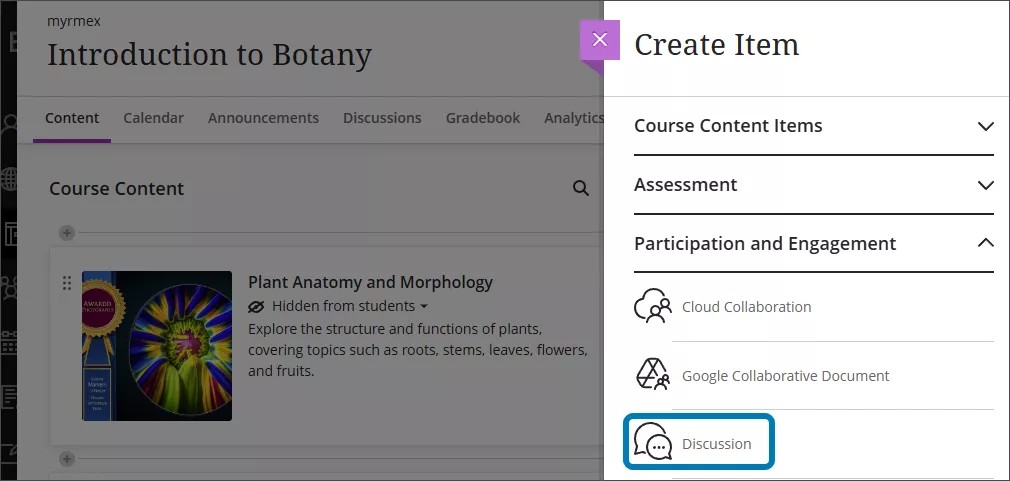
También puede crearlos directamente en la página Debates seleccionando el botón Nuevo debate.
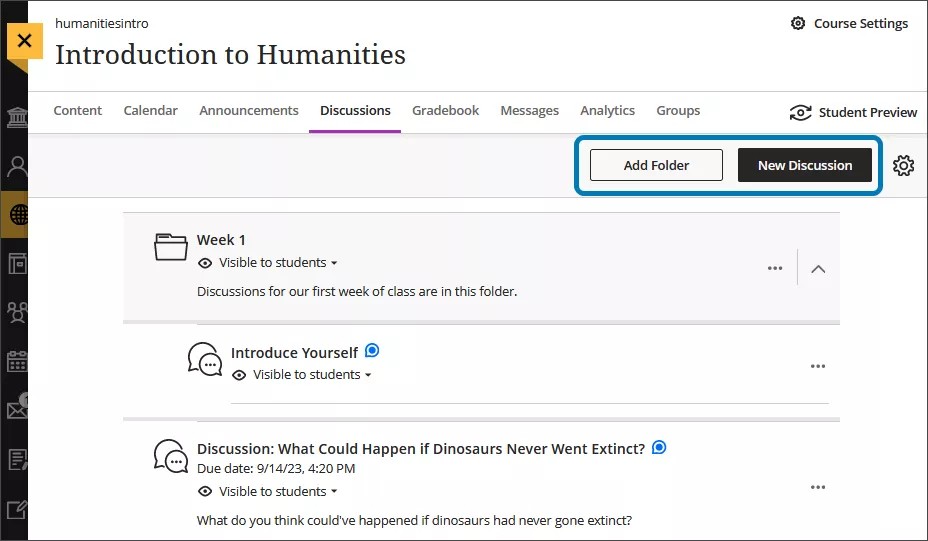
Si tiene muchos debates o desea guiar a los estudiantes a través del contenido del curso, considere organizar los debates en carpetas. Seleccione Añadir carpeta para crear una. Puede crear nuevos debates directamente dentro de la carpeta o arrastrar debates creados anteriormente a la carpeta.
Si convierte su curso de la vista del curso Original a Ultra, se ajustarán algunos debates y se eliminarán algunas configuraciones.
Acceso de los estudiantes a la página Discusiones
Los estudiantes solo pueden acceder a la página Discusiones si se cumplen ciertas condiciones:
Ha activado el permiso para que los estudiantes creen nuevos debates.
Ha creado un debate o una carpeta de debate en la página Debates.
Ha hecho visible un debate o una carpeta para los estudiantes. Esto se aplica incluso si la carpeta de debate está vacía.
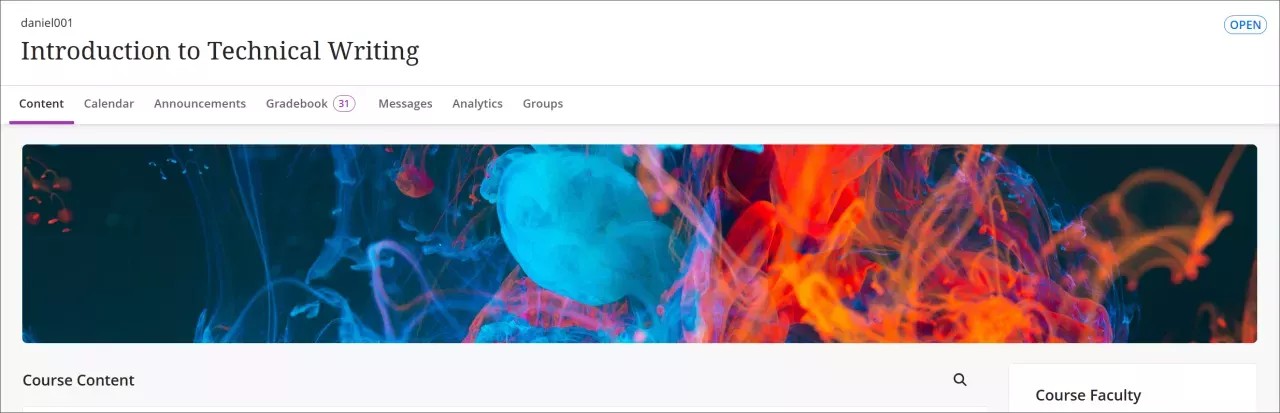
Vea un video sobre debates
En el siguiente vídeo, podrá ver una representación visual y auditiva de la información que se presenta en esta página. Para obtener una descripción detallada de lo que se muestra en el vídeo, abra el vídeo en Vimeo, navegue hasta Más acciones y seleccione Abrir transcripción.
Los debates animan a los estudiantes a pensar de forma crítica sobre su trabajo de curso y a interactuar con las ideas de los demás. Este tutorial te mostrará cómo crear una discusión.
Personalizar debates
Puede crear debates para todos o pedirles a los estudiantes que participen en debates grupales. Visite Grupos para obtener más información sobre los grupos.
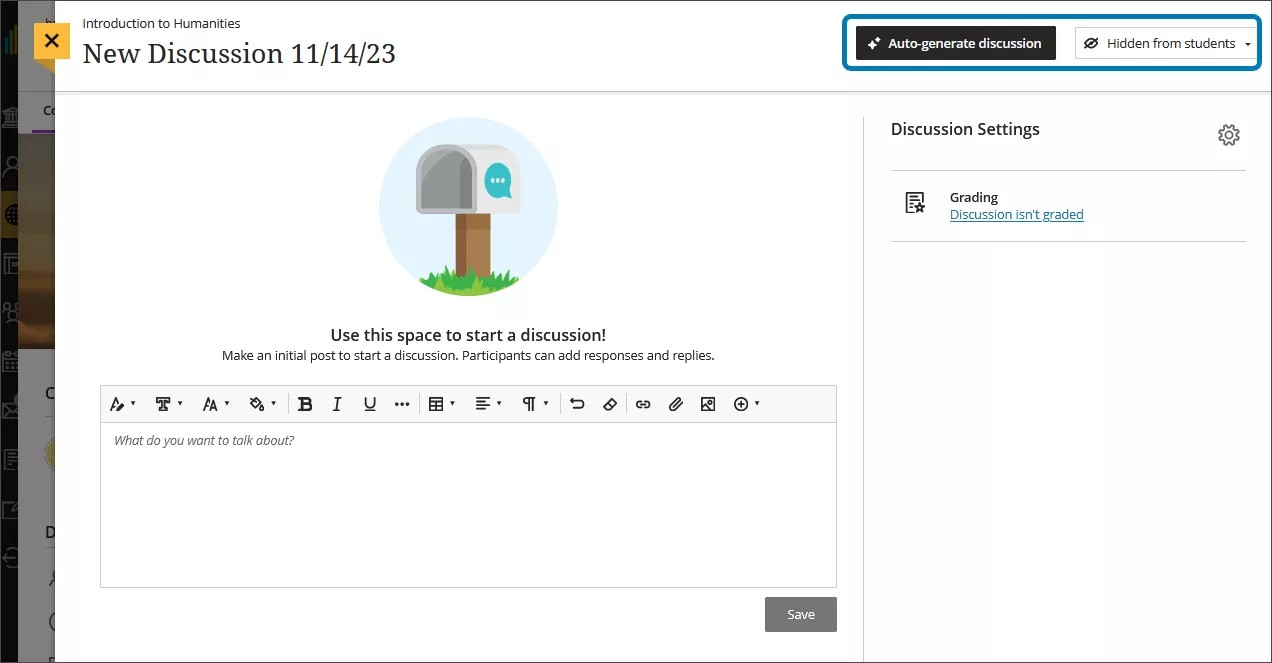
Escriba un título significativo para que los estudiantes encuentren el debate correcto. Si no agrega un título, aparecerán "Nuevo debate" y la fecha como título.
Incluya pautas y expectativas. Puede usar las opciones del editor para dar formato al texto, adjuntar archivos e incrustar archivos multimedia. Si quiere usar su teclado para ir a la barra de herramientas del editor, pulse ALT + F10. En Mac, pulse Fn+ALT+F10. Use las teclas de flechas para seleccionar una opción, como una lista numerada.
Muestre u oculte el debate. Los nuevos debates aparecen ocultos de los estudiantes en forma predeterminada. Puede crear todo el contenido con anticipación y elegir qué desea que vean los estudiantes en función del programa. También puede configurar las condiciones de disponibilidad, en función de la fecha, la hora o el desempeño del estudiante, en los otros elementos que se encuentran en el libro de calificaciones del curso.
Si su institución utiliza la función AI Design Assistant, usted también puede utilizar IA para crear un debate. Seleccione Generar discusión automáticamente para abrir el panel de generación.
Generar debates automáticamente
Los debates se generarán en función el título y la descripción del curso.
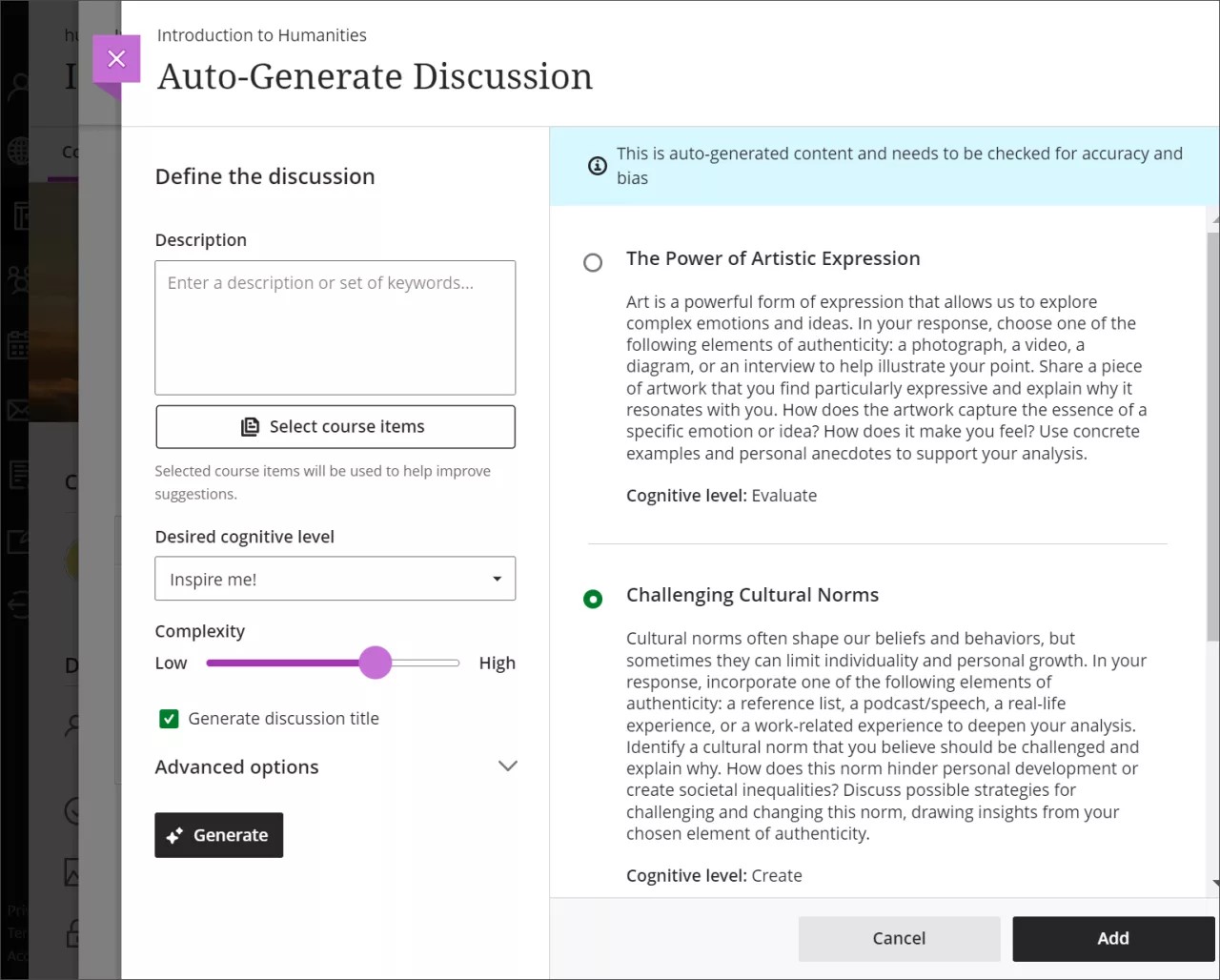
Dispone de varias formas de personalizar los debates que genera AI Design Assistant.
Escriba una descripción con un máximo de 2000 caracteres para delimitar el enfoque de los debates
Seleccione el nivel cognitivo deseado
Aplicar
Analizar
Evaluar
Crear
¡Inspírame! ofrece una variedad de niveles
Adapte la complejidad del enfoque de los debates
Seleccione si desea o no generar un título para los debates
Seleccione Opciones avanzadas para cambiar el idioma de salida
Nota
Los niveles cognitivos se basan en la taxonomía de Bloom.
Puede seleccionar los elementos del curso que quiere que AI Design Assistant utiliza para dar contexto a los debates. Elija Seleccionar elementos del curso para comenzar.
Seleccione cualquier elemento del contenido del curso para incluirlo en el contexto del debate.
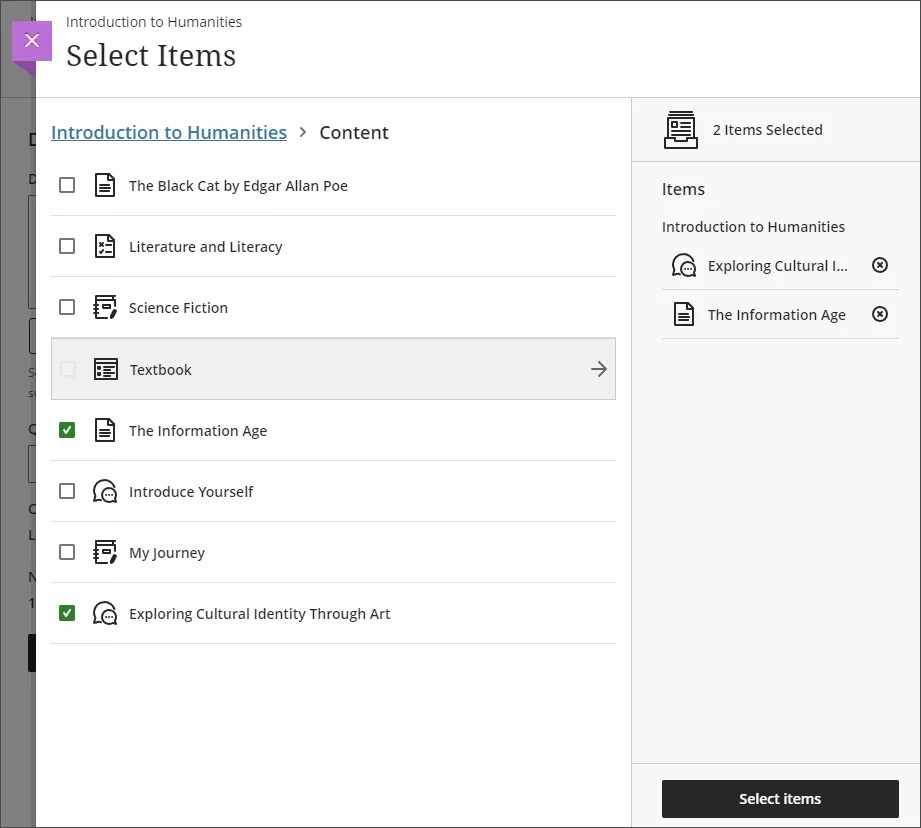
Puede seleccionar la flecha ubicada junto a una carpeta o a un módulo de aprendizaje para incluir elementos que estos contengan. Cuando haya terminado de elegir los elementos para el contexto, seleccione Seleccionar elementos para volver a la generación de preguntas.
Una vez que haya finalizado su configuración, seleccione Generar. Revise cada debate para comprobar la exactitud y el sesgo. Elija el debate que desea agregar a su curso y, a continuación, seleccione Añadir. Visite AI Design Assistant para obtener más información sobre la función.
Nota
Entre los tipos de archivos admitidos por el selector de contexto se incluyen PDF, Word, PowerPoint, texto, RTF y HTML.
Configuración de debates
Seleccione Configuración de discusión para personalizar su discusión.
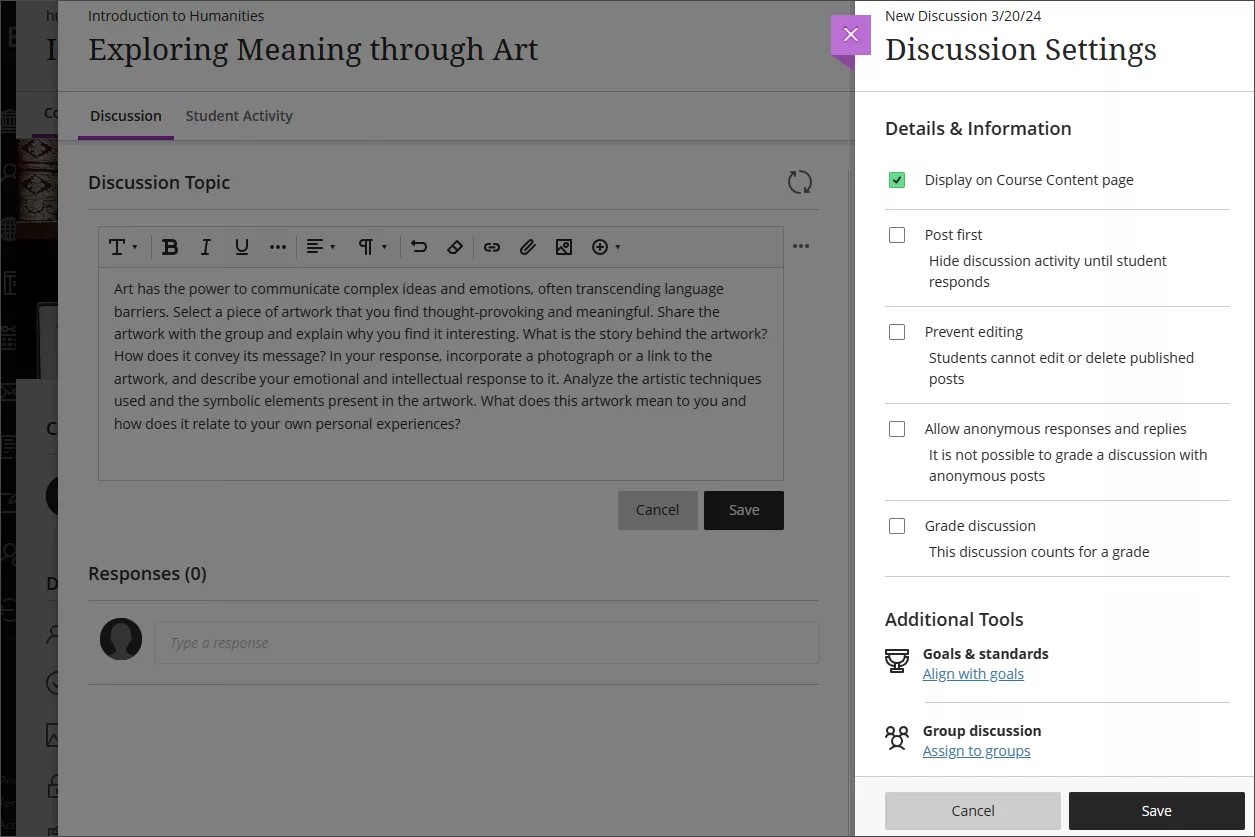
De forma predeterminada, los estudiantes pueden ver todos los debates en la página Contenido del curso. Puede desmarcar la opción si desea que los estudiantes solo vean el debate desde la página Debates.
Puede seleccionar Publicar primero para ocultar la actividad del debate a los estudiantes hasta que escriban su respuesta. Si desea utilizar esta opción junto con los grupos, seleccione Publicar primero antes de asignar los grupos.
Seleccione Impedir edición si no quiere que los estudiantes puedan editar sus debates después de publicarlos.
Permitir respuestas anónimas. Puede hacer que las publicaciones de discusión sean anónimas si desea que los estudiantes se sientan libres de compartir sus pensamientos sin juzgar. Puede activar y desactivar las publicaciones anónimas. Cualquier publicación realizada sin revelar la identidad mantiene su anonimato, aunque se desactive posteriormente la opción de publicaciones anónimas. No se pueden calificar debates anónimos. Los usuarios autorizados pueden revelar el autor de una publicación anónima en casos de uso indebido.
Calificar debate. Para motivar a los estudiantes a que publiquen aportes significativos, puede hacer que el debate se tome en cuenta para la calificación.
Alinee los objetivos con el debate. Usted y su institución pueden utilizar las metas para medir los logros de los estudiantes en todos los programas y currículos. Al crear un debate, puede alinear una o varias metas. Seleccione Metas y estándares para buscar metas disponibles. Cuando el debate esté visible, los estudiantes podrán ver las metas y conocer sus expectativas. Visite Meta para obtener información sobre cómo alinear las metas con el contenido curso.
Agregar grupos. Puede asignar estudiantes a grupos de discusión para que haya menos personas involucradas. También puede asignar un tema específico a cada grupo.
Establezca condiciones de liberación. La configuración de visibilidad de un módulo o carpeta de aprendizaje también se aplica a las discusiones dentro de ellos. Sin embargo, la configuración de visibilidad en la página Discusiones es independiente. Por ejemplo, un debate establecido en Visible para los estudiantes dentro de una carpeta establecida como oculta no estará en la página Contenido del curso. Sin embargo, esa misma discusión estará disponible para los estudiantes en la página de Discusiones.
Debates calificados
Si elige otorgar una calificación a un debate, aparecerán más opciones en la configuración, como la fecha de entrega y la puntuación máxima. La puntuación máxima se aplica a una o más publicaciones del estudiante. Si habilita la calificación de un debate, se crea automáticamente una columna en el libro de calificaciones.
Los debates calificados tienen una pestaña Calificaciones y participación que realiza un seguimiento de su progreso con la calificación.
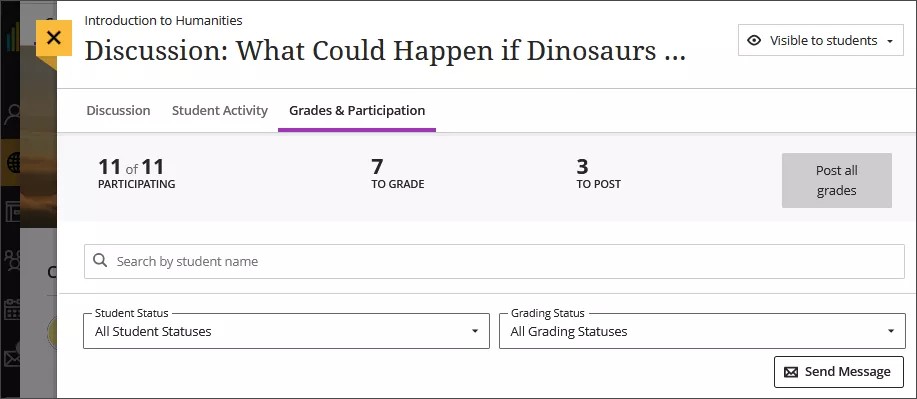
También tiene acceso a varios tipos de análisis de debates. Seleccione el nombre de un estudiante en la pestaña Calificaciones y participación para ver los análisis de su entrada en el debate. Puede ver si una publicación es importante o no, la complejidad de las oraciones y otra información.
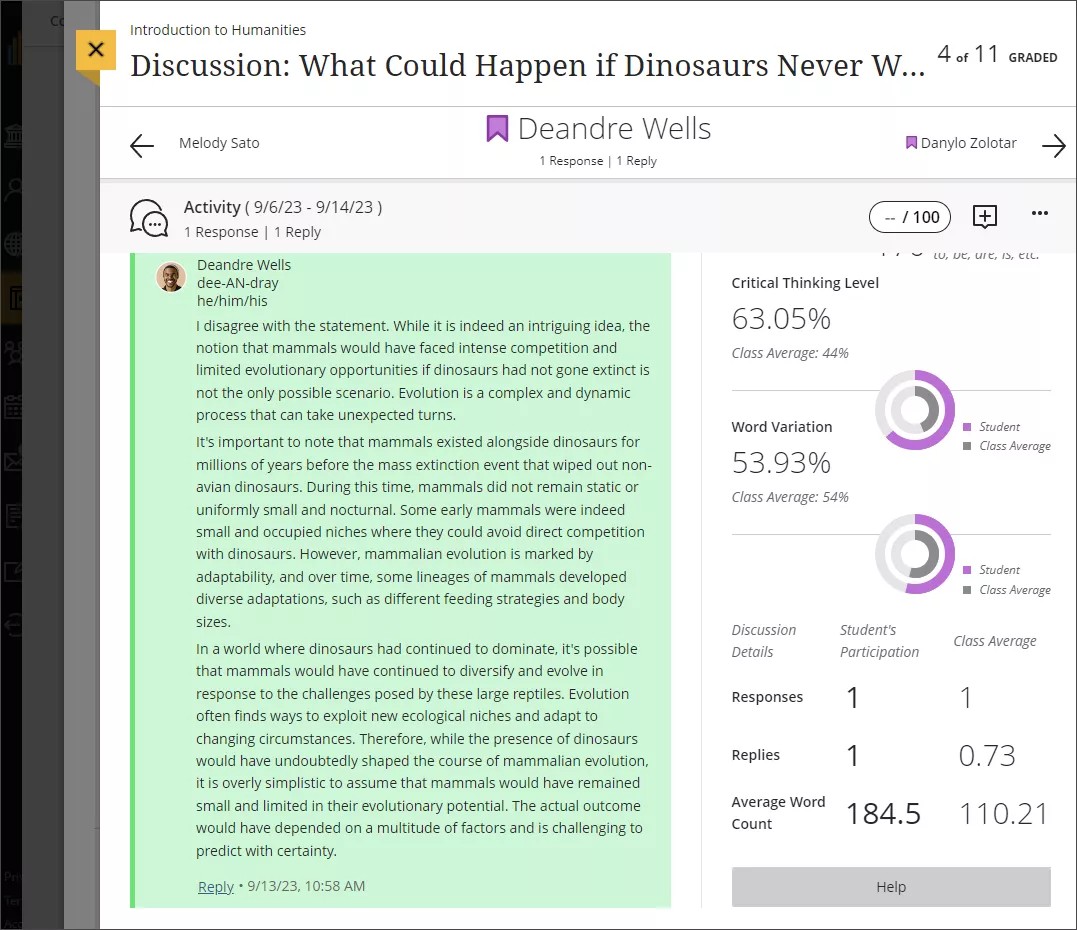
No debe usar las métricas de análisis de debates como única guía para la calificación. Los algoritmos de análisis de los debates sirven para tomar decisiones, pero no pueden sustituir la lectura de las respuestas de los estudiantes. Vaya a Ver rendimiento de discusión para obtener más información sobre el análisis de discusiones.
Nota
Debe calificarse al menos un debate para que se genere el análisis del debate.
Debates creados por los estudiantes
Puede permitir que los estudiantes creen sus propios debates. Vaya a la página Discusiones, luego seleccione el botón Configuración para abrir el panel Configuración de discusiones. Cuando permite que los estudiantes creen debates, sus títulos aparecen con la etiqueta Creado por el estudiante en la página principal de Debates.
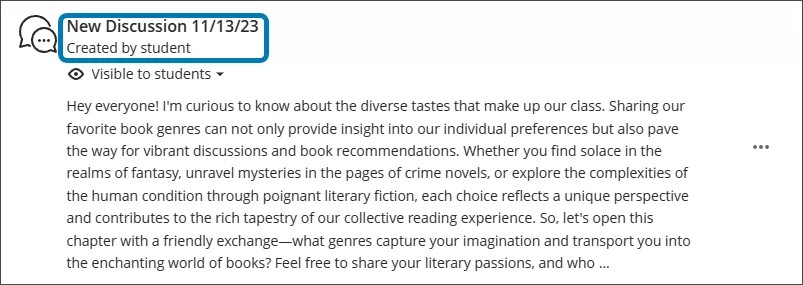
Puede reorganizar los debates de los estudiantes para que aparezcan todos juntos o puede trasladarlos a una carpeta.
Cuando los estudiantes acceden a una discusión, se incluye el nombre del autor.
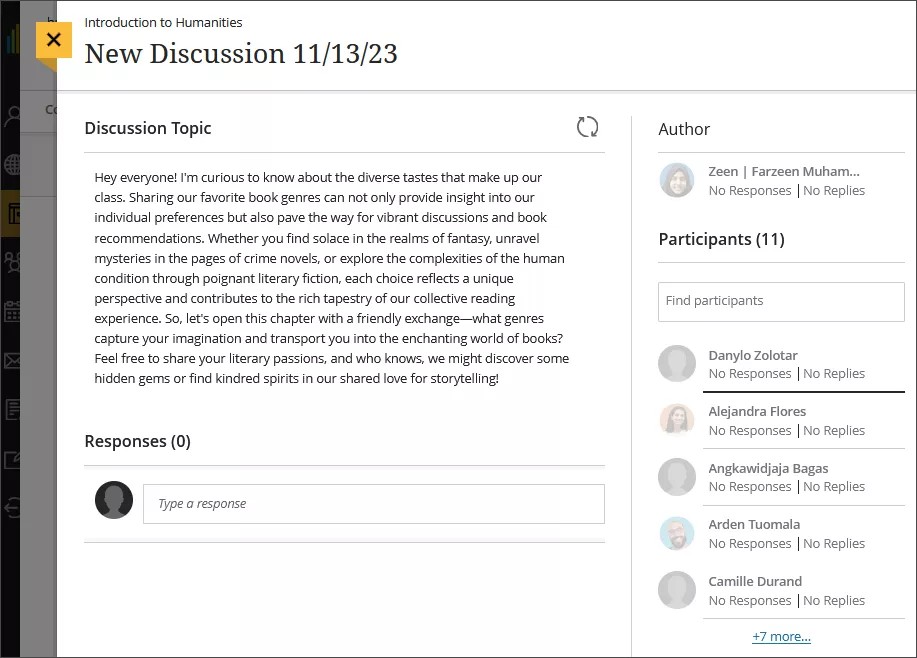
Los estudiantes pueden editar o eliminar sus propias publicaciones. Los estudiantes también pueden eliminar sus propios debates si no tienen ninguna respuesta.
¿Debates o conversaciones?
Además de usar los debates en clase para desarrollar o compartir ideas, también puede usar conversaciones para tener intercambios rápidos sobre contenido específico. Por ejemplo, al crear actividades, puede habilitar las conversaciones. Cualquier persona puede realizar un aporte a la conversación de una tarea específica: pueden pedir ayuda, compartir fuentes o responder preguntas de otros compañeros. Todos pueden leer las conversaciones mientras ven la tarea.
Las conversaciones solo aparecen junto al elemento de contenido pertinente y no aparecen en la página Debates.
Puede recibir notificaciones de debates, pero no de conversaciones.